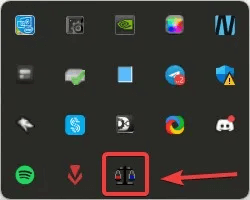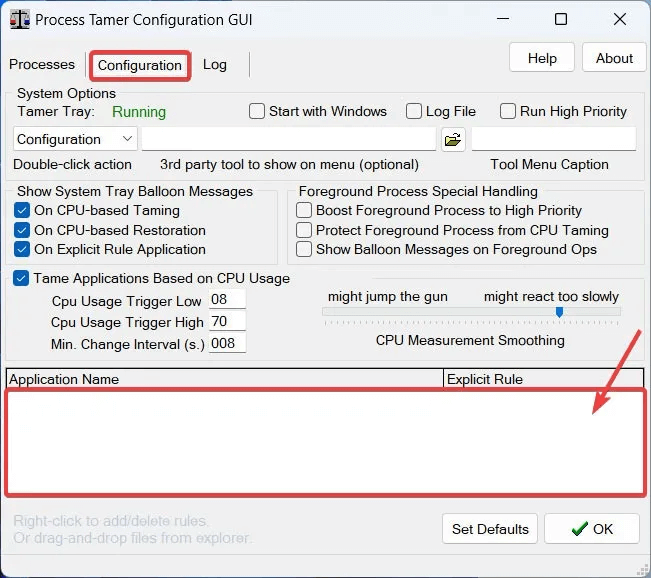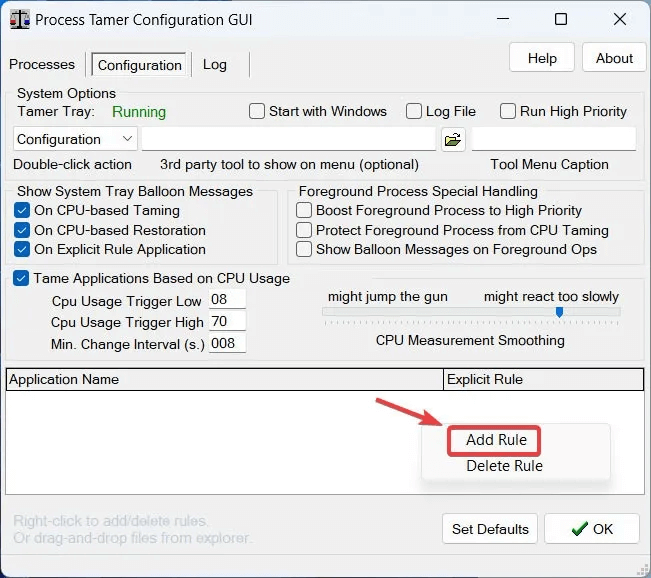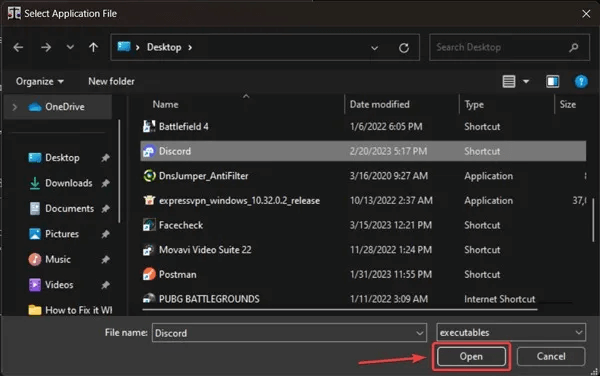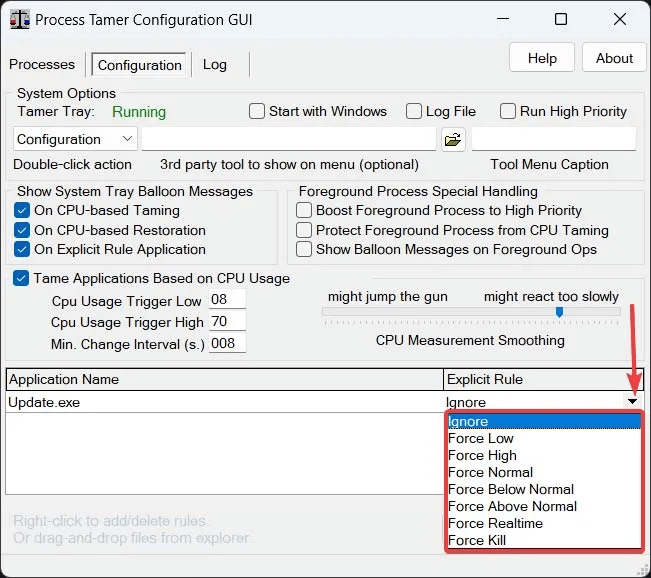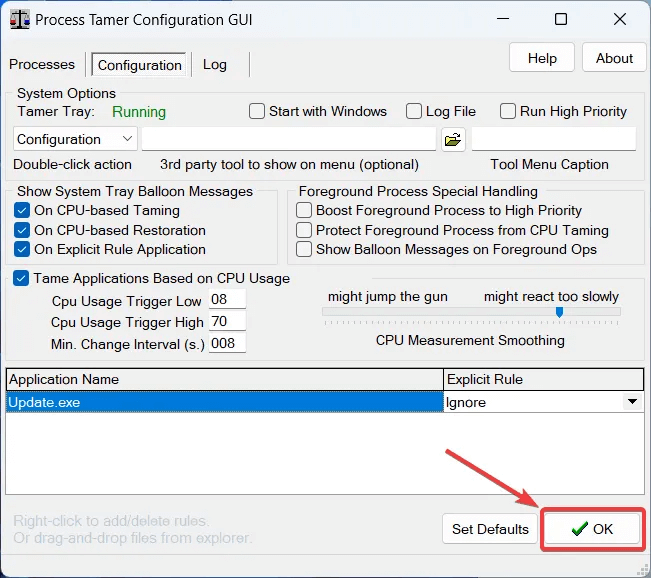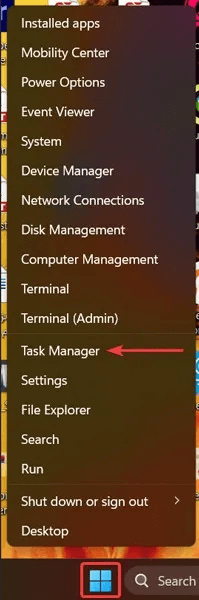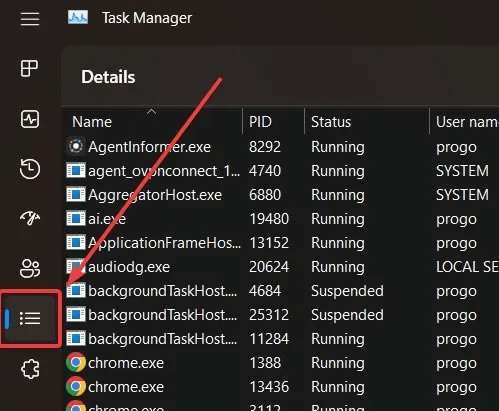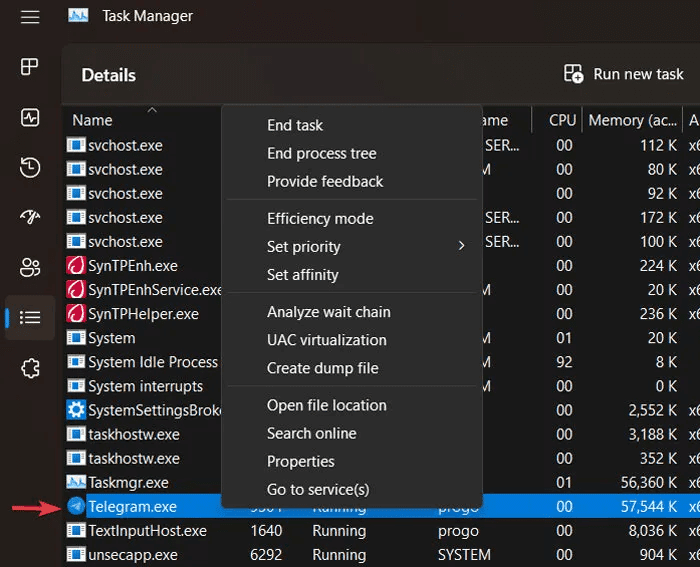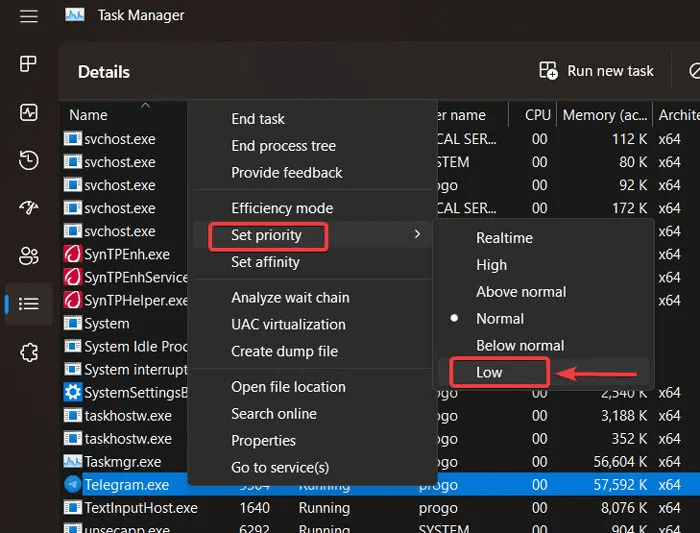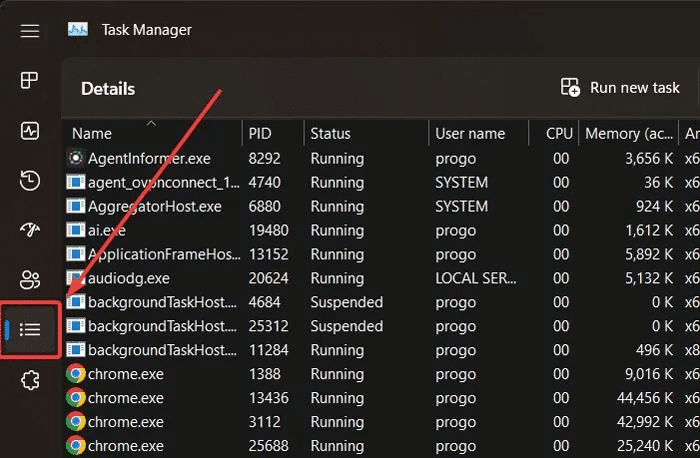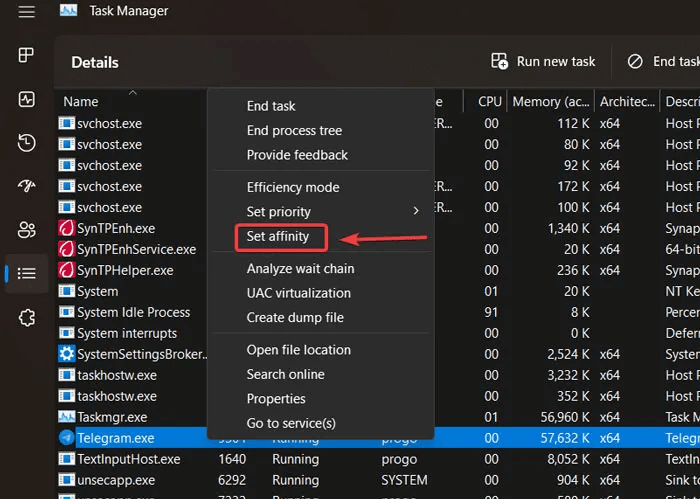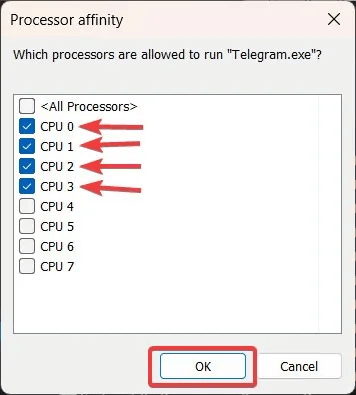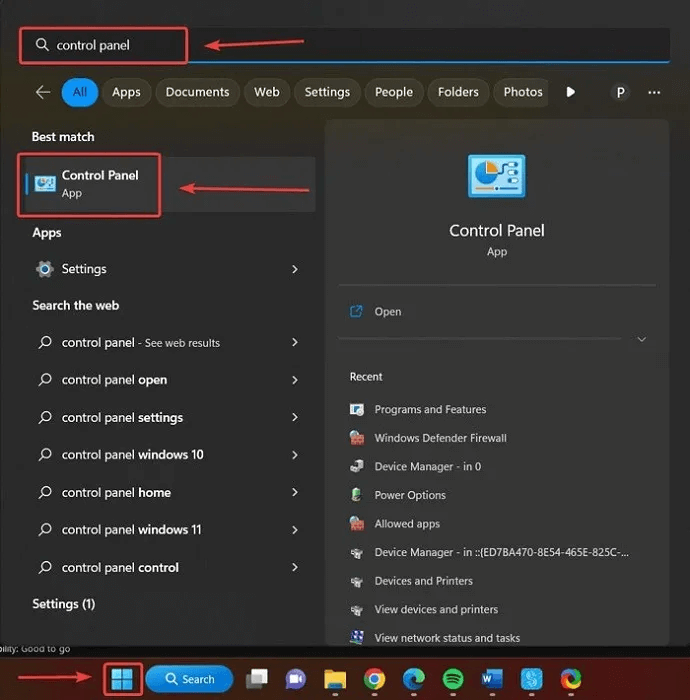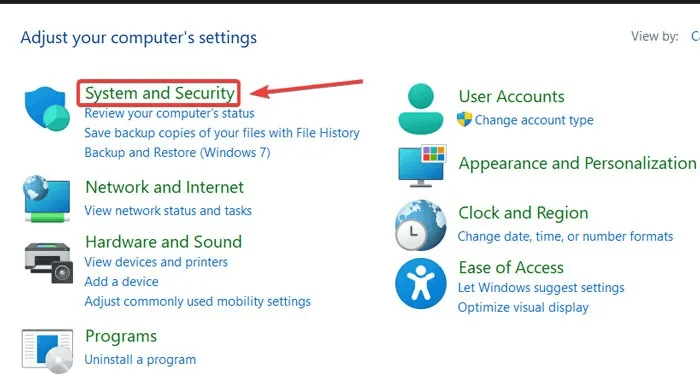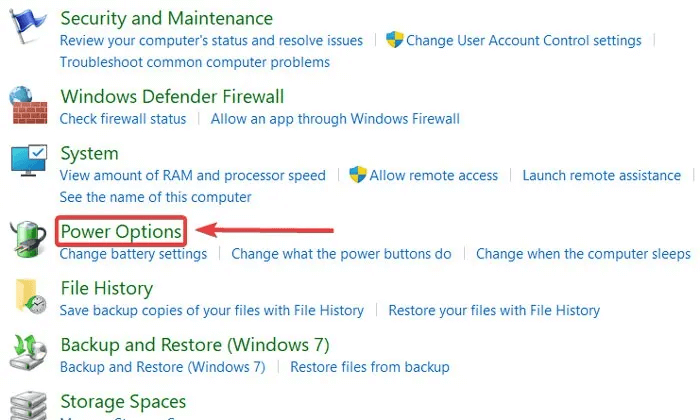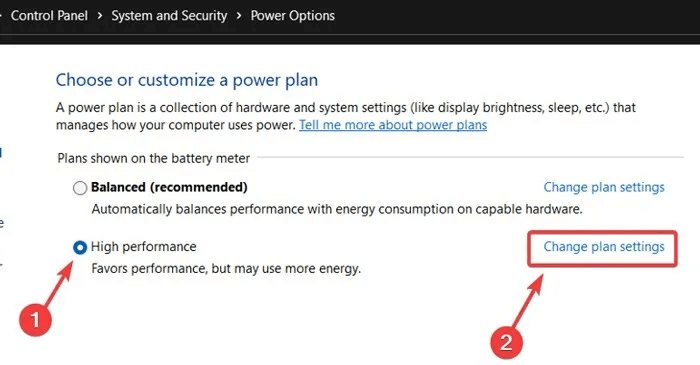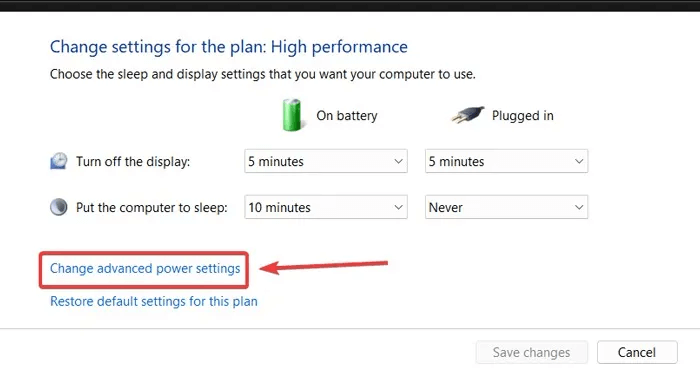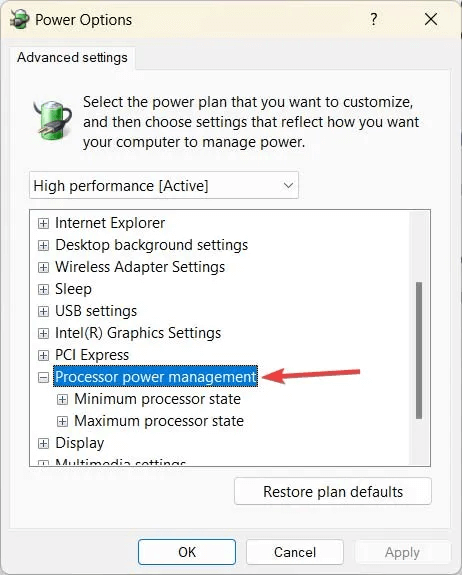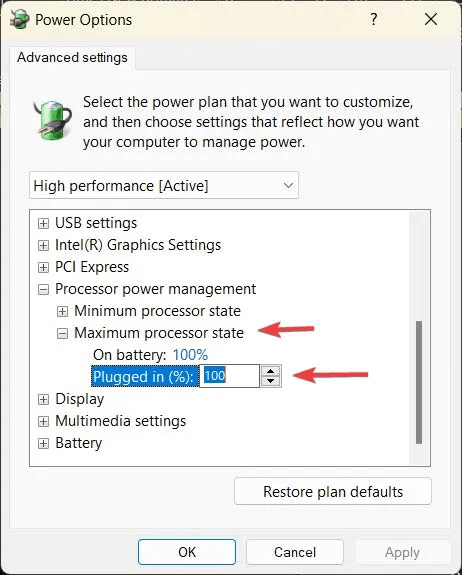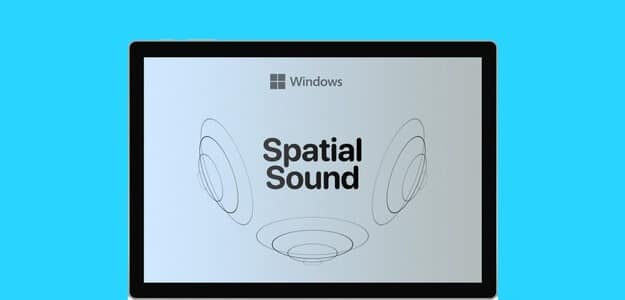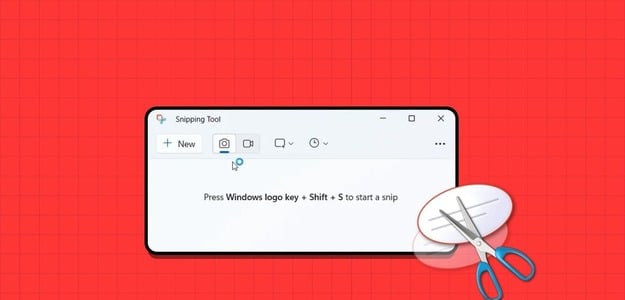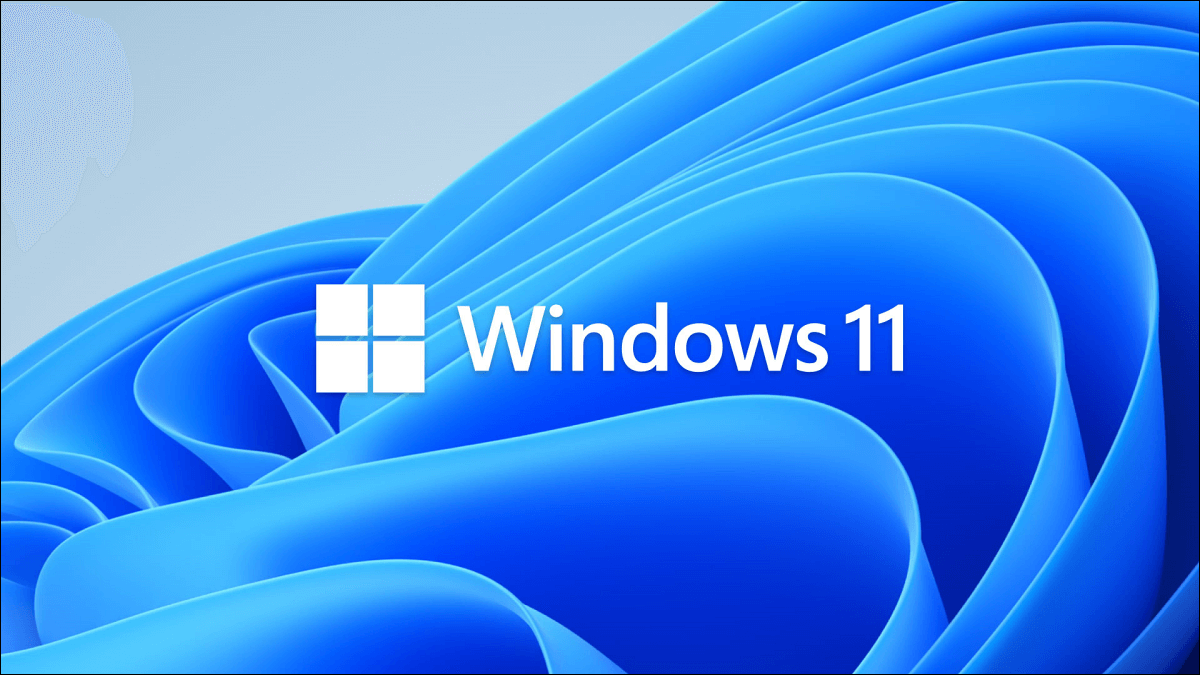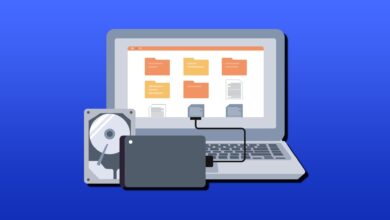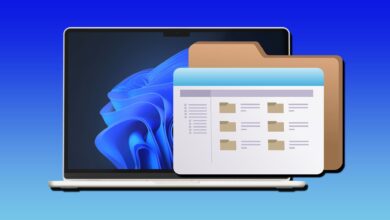Ограничение загрузки процессора приложениями Windows — одно из лучших решений для ускорения работы компьютера. Помимо более плавной и удобной работы с рабочим столом, этот метод также поможет избежать сбоев системы и приложений. Синие экраны смерти и другие неприятные события на вашем компьютере Windows.

1. Используйте приложение, которое отслеживает использование процессора.
Один из способов управления загрузкой процессора — использовать приложения, предназначенные для этой задачи. Например, Process Tamer — старая, но очень лёгкая, простая и надёжная бесплатная программа для Windows XP/7/10. Существует также портативная 64-битная версия, которую можно без проблем использовать в Windows 11.
- Получать Укротитель процесса Либо через Сайт DonationCoder أو Форум.
- После завершения загрузки откройте Установочный файл Он продолжил Установка.
- включать Приложение Process Tamer Дважды щёлкнув по его значку, вы откроете его в фоновом режиме. Чтобы открыть окно приложения, щёлкните по значку. Показать скрытые значки Расположена на правой стороне панели задач Windows (стрелка вверх).
- Чтобы открыть окно приложения, дважды щелкните значок приложения. «Укротитель процессов».
Добавьте приложение и установите для него правила
- После запуска программы щелкните правой кнопкой мыши по большому полю в нижней части вкладки. «Формирование».
- Нажмите Добавьте правило.
- Найдите свое приложение, выберите его и нажмите "открыть".
- установленный «Явное правило» Чтобы применить, нажмите на стрелку рядом с ним и выберите нужное действие из раскрывающегося меню. Если приложение потребляет много ресурсов процессора, выберите "низкое наложение" أو «Наложение штрафа ниже обычного».
- После каждой настройки нажимайте кнопку. "OK" внизу окна.
Советы по использованию приложения
Вкладка используется «Процессы» Для просмотра процессов, запущенных на вашем компьютере, а также процентного соотношения их использования.
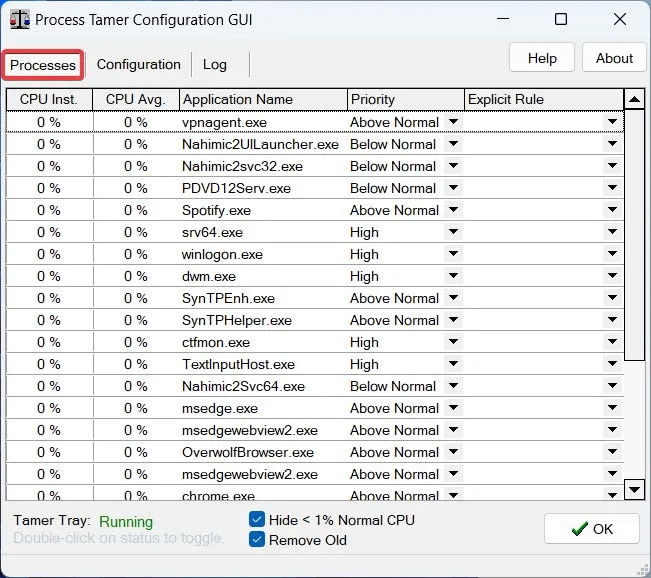
Чтобы изменить приоритет конкретного приложения, щелкните стрелку рядом с его уровнем приоритета и настройте его в раскрывающемся окне.

Чтобы закрыть или завершить процесс, щелкните по нему правой кнопкой мыши и выберите нужный параметр из раскрывающегося меню.
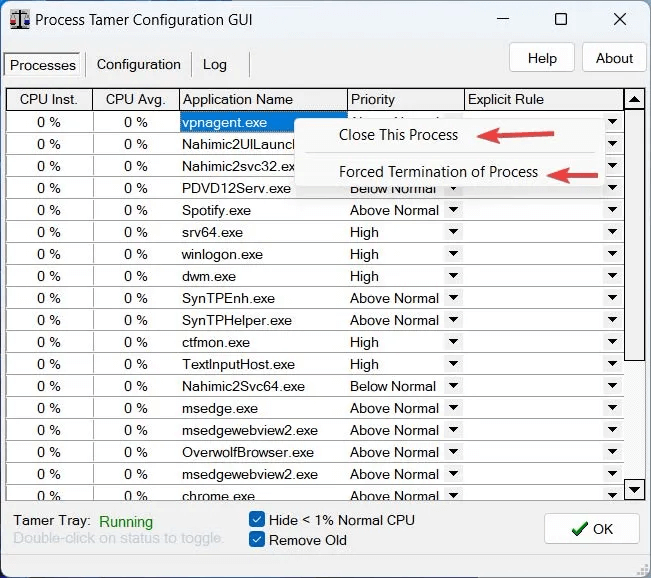
Вы также можете задать явное правило для каждого приложения, нажав на стрелку в его строке и столбце. Например, вы можете выбрать «Сила низкого уровня» Для того, чтобы гарантировать, что определенное приложение всегда использует низкий процент ресурсов вашего процессора.
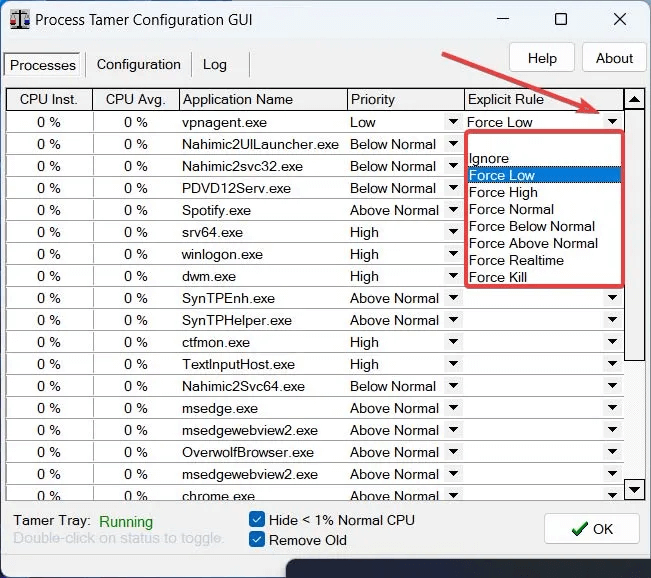
Вкладка используется «Формирование» Управлять самим приложением и устанавливать подробные явные правила для каждого приложения.
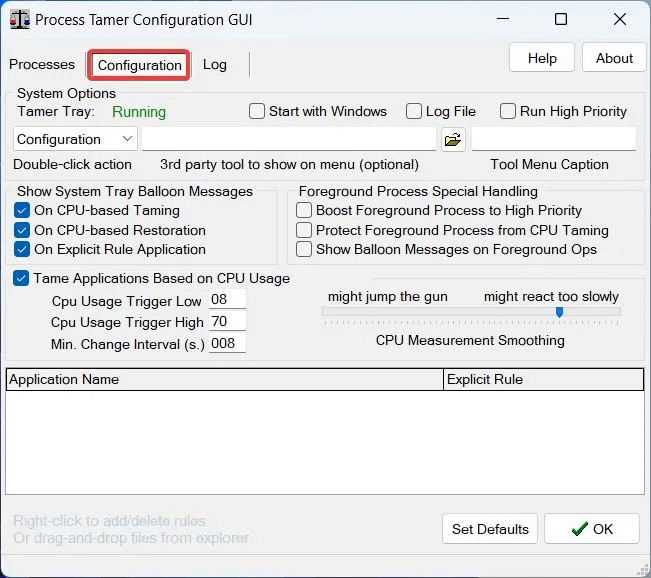
Вы можете поставить галочку. Начало работы с Windows Чтобы гарантировать, что это приложение будет запускаться каждый раз при запуске.
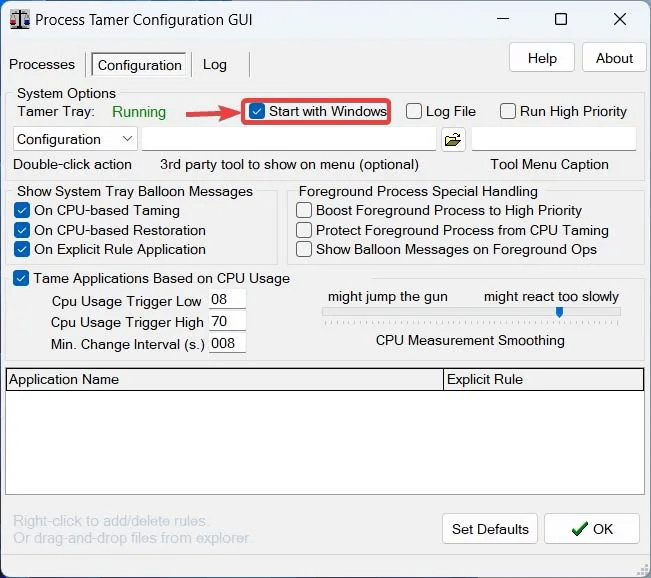
Ключевой параметр, на который следует обратить внимание, — это минимальный порог срабатывания явных правил. Он включает в себя процентное значение параметра Низкий уровень загрузки ЦП.
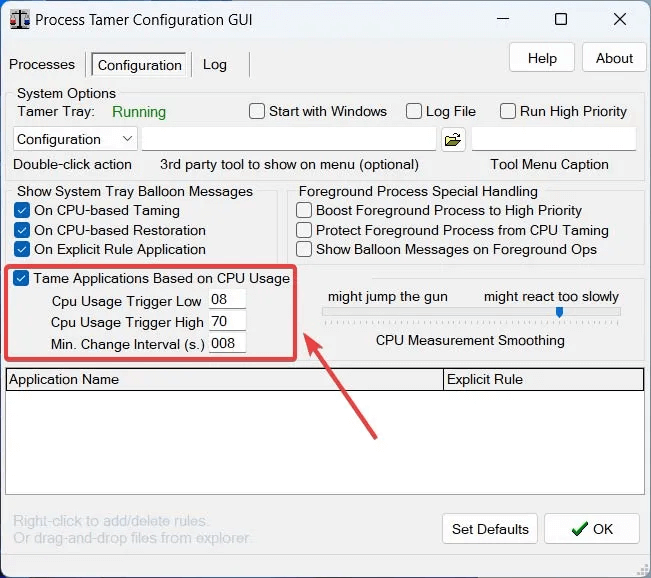
2. Измените приоритет процесса
Вы можете изменить приоритет конкретного процесса через диспетчер задач. Установка более низкого приоритета для приложения, потребляющего много ресурсов процессора, может увеличить нагрузку на процессор.
- Щелкните правой кнопкой мыши на стартовое меню и выберите "Диспетчер задач".
- Щелкните вкладку "детали" Для просмотра подробной версии всех операций и статистики по каждой из них.
- Найдите в алфавитном списке процесс, который вы хотите изменить, и щелкните по нему правой кнопкой мыши.
- Наведите курсор «Установить приоритет» Выберите предпочтительный приоритет в новом раскрывающемся окне.
- Обратите внимание, что вы не можете изменить приоритет основных процессов Windows, таких как система.
3. Установите соответствие ЦП
Большинство современных процессоров имеют несколько ядер, при этом каждое приложение, работающее на одном или нескольких ядрах, автоматически назначается операционной системой. Выбор ядер, связанных с процессом, называется привязкой к процессору. Вы можете изменить это, если приложение перегружает процессор, ограничив его доступ к меньшему количеству ядер.
- Щелкните правой кнопкой мыши значок стартовое меню и нажмите Управление задачами Из раскрывающегося окна.
- Перейти на вкладку "детали" Для просмотра и использования списка различных операций.
- Щелкните правой кнопкой мыши по нужному процессу и нажмите «Установить близость».
- Найдите ядра к которому вы хотите, чтобы процесс имел доступ, установив флажок рядом с ним и нажав на "OK" Когда вы закончите.
- Помните, что изменить привязку процессора к основным процессам Windows невозможно.
Полезно знать: Хотите узнать больше о вариантах питания, встроенных в ваш компьютер с Windows? Читайте о Различия между выключением, спящим режимом и т. д.
4. Настройте максимальное состояние процессора в разделе «Параметры электропитания».
Ваша схема электропитания может отвечать за установку максимального процента загрузки процессора. По умолчанию он равен 100%. Однако вы можете снизить этот процент, чтобы снизить нагрев и нагрузку на процессор.
- Нажмите стартовое меню , И введите "пульт управления" , и укажите его.
- Нажмите «Порядок и безопасность».
- Перейти к Варианты энергии.
- Выберите план электропитания (желательно «Высокая производительность»), затем нажмите на Изменить настройки плана рядом с ней.
- Нажмите Изменить расширенные параметры питания.
- Прокрутите вниз и дважды щелкните Управление питанием процессора чтобы расширить его.
- Развернуть вариант Максимальное состояние процессора. Измените процентное значение, нажав на него и введя желаемое значение. Между 80 ٪ و 84 ٪ Они были бы идеальны.
Совет: сохраните это Температура процессора Поддержание корректной работы системы Windows крайне важно. Узнайте, как за ней следить.
Часто задаваемые вопросы
В1: Как мне повысить скорость моего процессора?
Ответ: Если вы хотите повысить скорость своего процессора, есть несколько способов сделать это. Например, можно начать с разгона процессора, чтобы ещё больше ограничить использование ресурсов процессора приложением.
В2: Могут ли грязь и пыль замедлить работу процессора?
Ответ: Да, это возможно. Со временем на некоторых электронных компонентах (например, на процессоре) скапливается пыль, что может постепенно снижать их производительность. Регулярно очищайте компоненты компьютера.
يمكنك Очистите свой процессор Используйте чистую ткань или ватный тампон и изопропиловый спирт. Очистка должна охватывать сокет процессора и прилегающие области, а также новую термопасту. Однако весь процесс следует выполнять с особой осторожностью и точностью. Если вы не делали этого раньше, рекомендуем обратиться к специалисту, чтобы минимизировать риск.